Milieuvriendelijk

-
Dit apparaat beschikt over een Eco-functie waarmee u toner en papier kunt sparen (zie Easy Eco Driver).
-
U kunt meerdere pagina’s op één vel afdrukken om papier te besparen (zie Geavanceerde afdrukfuncties gebruiken).
-
Om papier te besparen kunt u op beide zijden van het papier afdrukken (handmatig dubbelzijdig afdrukken) (zie Geavanceerde afdrukfuncties gebruiken).
-
Dit apparaat bespaart automatisch elektriciteit door het stroomverbruik aanzienlijk te beperken wanneer het apparaat niet wordt gebruikt.
-
We raden aan kringlooppapier te gebruiken om energie te besparen.
Snel afdrukken met hoge resolutie

-
U kunt een brede waaier van kleuren afdrukken met cyaan, magenta, geel en zwart.
-
U kunt afdrukken met een resolutie tot 2.400 x 600 dpi effectieve output (600 x 600 x 2 bit).
-
Snel on-demand afdrukken.
Gemak

-
Raak met uw telefoon de NFC-tag op uw printer aan en druk uw afdruktaak af (zie De NFC-functie gebruiken).
-
U kunt mobiel afdrukken vanaf uw smartphone of uw computer door gebruik te maken van Samsung Cloud Print-apps (zie Samsung Cloud Print).
-
U kunt mobiel afdrukken vanaf uw smartphone of met uw computer door gebruik te maken van de apps voor Google Cloud Print (zie Google Cloud Print™).
-
Met Easy Capture Manager kunt u gemakkelijk bewerken en afdrukken wat u met de toets Print Screen op het toetsenbord hebt vastgelegd (zie Easy Capture Manager).
-
Samsung Easy Printer Manager en Samsung-printerstatus zijn programma's die de status van het apparaat controleren en u deze doorgeven, en waarmee u de instellingen van het apparaat kunt aanpassen (zie Samsung Easy Printer Manager gebruiken of Samsung-printerstatus gebruiken ).
-
Met Slim bijwerken kunt u controleren op de nieuwste software en de nieuwste versie installeren tijdens het installatieproces van het printerstuurprogramma. Dit is alleen beschikbaar voor gebruikers met Windows-besturingssystemen.
-
Als u toegang hebt tot het internet, kunt u op de website van Samsung (www.samsung.com > zoek uw product > Ondersteuning of Downloads) terecht voor hulp, ondersteuning, printerstuurprogramma’s, handleidingen en andere informatie.
Grote functionaliteit en brede ondersteuning van toepassingen.
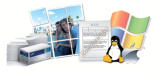
-
Ondersteuning voor verschillende papierformaten (zie Specificaties van de afdrukmedia ).
-
Watermerken afdrukken: U kunt uw documenten aanpassen met woorden zoals "" (zie Geavanceerde afdrukfuncties gebruiken).
-
Posters afdrukken: De tekst en afbeeldingen op elke pagina van uw document worden vergroot en afgedrukt over verschillende vellen papier die u kunt samenvoegen tot een poster (zie Geavanceerde afdrukfuncties gebruiken).
-
U kunt in verschillende besturingssystemen afdrukken (zie Systeemvereisten).
-
Het apparaat is uitgerust met een USB- en/of een netwerkinterface.
Ondersteund verschillende instellingsmethoden voor draadloze netwerken.

-
De WPS (Wi-Fi Protected Setup™)-knop gebruiken
-
U kunt gemakkelijk verbinding maken met een draadloos netwerk door de WPS-knop op het apparaat en op het toegangspunt (een draadloze router) te gebruiken.
-
-
De USB-kabel of netwerkkabel gebruiken
-
U kunt verbinding maken en verschillende instellingen voor het draadloze netwerk configureren met een USB-kabel of netwerkkabel.
-
-
Wi-Fi Direct gebruiken
-
U kunt eenvoudig vanaf uw mobiele apparaat afdrukken met Wi-Fi of Wi-Fi Direct.
-